Windows 10의 슬라이드쇼는 사전 설정된 시간 간격 후에 순서대로 사진을 자동으로 표시하는 것으로 정의됩니다. 각 사진을 열거나 변경하지 않고도 가족 및 친구와 함께 추억을 즐길 수 있는 가장 좋은 방법 중 하나입니다. 사진 모음을 보려면 사진 앱으로 알려진 Windows 10의 내장된 기본 기능을 사용하거나 타사 최고의 무료 슬라이드쇼 제작 앱을 선택할 수 있습니다.
Windows 10에서 사진 앱을 사용하여 사진을 슬라이드쇼로 보는 방법
Windows 10 사진 앱은 Microsoft의 기본 소프트웨어 중 가장 과소 평가된 소프트웨어 중 하나입니다. 사진을 보는 데 도움이 될 뿐만 아니라 사용자에게 비디오를 편집하고 모든 미디어를 Google 스토리지와 동기화할 수 있는 권한을 부여합니다. 이를 통해 사용자는 Windows 10에서 슬라이드쇼 형식으로 자신의 추억을 볼 수 있습니다. 간단한 프로세스는 몇 단계로 수행할 수 있습니다.
1단계. 사진이 들어 있는 폴더를 열고 상단의 그림 도구 탭을 클릭합니다.
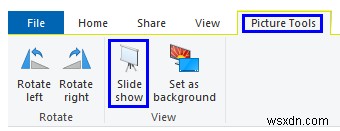
2단계 . 아래 표시된 메뉴에서 슬라이드쇼 버튼을 클릭합니다. 첫 번째 사진은 전체 화면으로 나타나며 일정 시간이 지나면 변경됩니다.
3단계 . 이제 이미지를 마우스 오른쪽 버튼으로 클릭하면 다양한 옵션이 포함된 상황에 맞는 메뉴가 나타납니다.
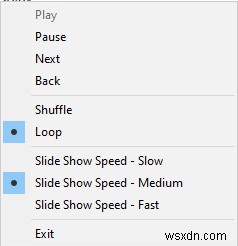
재생 :일시 중지된 경우 슬라이드 쇼를 다시 시작합니다.
일시중지 :슬라이드쇼를 일시중지합니다.
다음 :다음 사진으로 건너뜁니다.
뒤로 :이전 사진으로 돌아갑니다.
셔플 :순서가 아닌 임의의 사진을 표시합니다.
루프 :마지막 사진이 표시된 후 슬라이드쇼를 다시 시작합니다.
속도 :다음 사진으로 넘어가는데 걸리는 시간.
종료 :슬라이드쇼를 종료하고 폴더로 돌아갑니다.
4단계 . 사진 앱을 사용하여 Windows 10에서 슬라이드쇼를 실행하는 또 다른 방법은 사진을 열고 왼쪽 상단 모서리에 있는 세 개의 점을 클릭한 다음 슬라이드쇼를 선택하거나 키보드에서 F5 버튼을 누르는 것입니다.
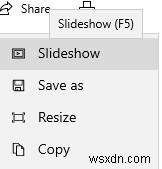
편집, 생성 등 Windows 10에서 슬라이드쇼를 간단하게 보고 만드는 것 외에도 사진 앱으로 할 수 있는 일이 훨씬 많아 Windows 10에서 최고의 무료 슬라이드쇼 제작기 앱 중 하나가 되었습니다.
추가 읽기:컬렉션에 있는 중복 사진 때문에 고민이십니까? 제거하는 방법은 다음과 같습니다.
Windows 10에서 사진을 슬라이드쇼로 보는 방법 – Windows 사진 갤러리 사용
사진 앱 사용이 마음에 들지 않으면 Windows 10에서 최고의 무료 슬라이드쇼 메이커 앱을 사용할 수 있는 또 다른 옵션이 있으며 그것도 무료입니다. Windows 10과 함께 제공되며 전혀 비용이 들지 않는 Windows 사진 갤러리입니다. Windows 10에서 슬라이드쇼를 보기 위해 이 소프트웨어를 사용하려면 다음 단계를 따르십시오.
1단계. 작업 표시줄에 있는 검색 상자에 사진 갤러리를 입력하고 같은 이름과 그 아래에 앱이라는 단어가 쓰여 있는 검색 결과를 엽니다.
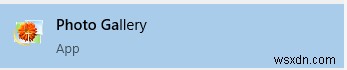
2단계. PC에 있는 모든 사진과 비디오가 월별로 정렬되어 표시됩니다. 또한 Windows 10 컴퓨터에서 슬라이드쇼를 보기 위해 특정 폴더를 선택할 수 있는 옵션도 제공합니다.
3단계. 보기 탭을 클릭하고 탭 아래에 있는 리본에서 슬라이드쇼라고 표시된 두 번째 옵션을 찾습니다.
4단계. 슬라이드쇼 버튼 옆에 있는 아래쪽을 가리키는 작은 화살표를 클릭하면 팬, 줌, 시네마틱 세피아 등과 같은 슬라이드쇼에 효과를 적용할 수 있는 옵션 목록이 표시됩니다.
5으로 나오세요. 적용할 필터를 선택하고 슬라이드쇼를 감상하세요. 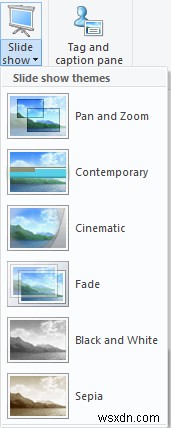
또한 읽기:Windows 10, 8, 7용 최고의 무료 사진 구성 소프트웨어
Windows 10에서 사진을 슬라이드쇼로 보는 방법 – Icecream Slideshow Maker 앱 사용
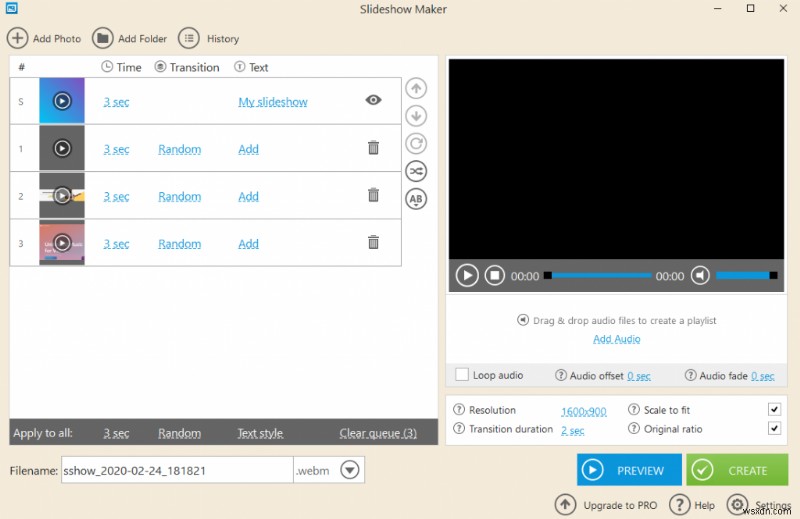
Windows 10에서 슬라이드쇼 보기를 한 단계 끌어올리려면 Windows 기본 앱에서 벗어나 Icecream Slideshow maker와 같은 타사 앱을 설치해야 합니다. 이 앱을 사용하면 몇 분 만에 Facebook 앨범이나 Instagram 스토리를 만들 수 있습니다. 이를 위해서는 움직이는 사진의 슬라이드쇼를 비디오 클립으로 변환해야 합니다. 그리고 Icecream Slideshow 제작자는 이러한 목적에 필요한 도구일 뿐이며 두 가지 버전으로 제공됩니다. 무료 버전은 하나의 클립에 10장의 사진만 사용하는 것과 같은 특정 제한 사항이 있는 반면 Pro 버전은 20달러를 지불해야 할 수 있습니다.
그러나 만들려는 비디오 클립의 수에는 제한이 없습니다. 몇 개의 클립을 만든 다음 무료 비디오 소목 도구를 사용하여 결합할 수 있으며 최종 클립에 여러 개의 클립이 있다는 것을 인식하지 못할 것입니다. 만든 동영상에 음악 파일을 추가하고 YouTube 또는 Google 드라이브에 직접 업로드할 수도 있습니다.
훌륭한 그래픽 사용자 인터페이스로 사용하기가 매우 쉽고 무료 버전에서도 워터마크가 없습니다. 생성된 출력 파일은 크기가 작기 때문에 사용자가 편리하게 사용할 수 있으므로 Icecream Slideshow 제작자는 Windows 10용 최고의 무료 슬라이드쇼 제작자 중 하나입니다.
다운로드하려면 여기를 클릭하십시오.
또한 읽기:Windows용 최고의 무료 사진 슬라이드쇼 소프트웨어
Windows 10에서 사진을 슬라이드쇼로 보는 방법 – Nch Software의 Photostage 사용
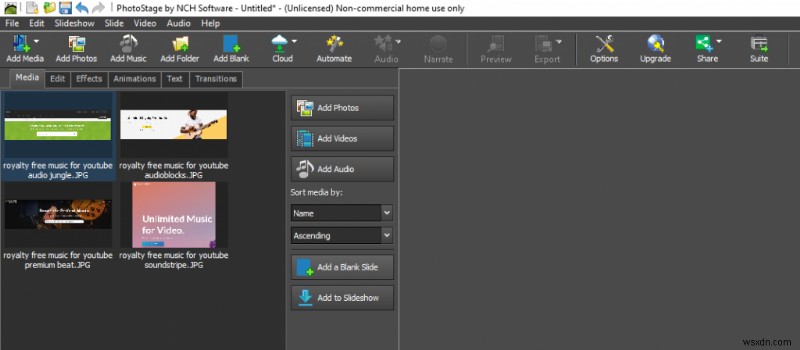
이제 우리는 Windows 기본 앱 범위에서 벗어나 Windows 10에서 슬라이드쇼를 보는 데 사용할 수 있을 뿐만 아니라 훨씬 더 많은 작업을 수행할 수 있는 또 다른 슬라이드쇼 메이커 앱이 있습니다. NCH 소프트웨어가 설계한 PhotoStage는 사용자가 만든 슬라이드쇼에 자막, 내레이션, 심지어 캡션까지 추가할 수 있는 애플리케이션 중 하나입니다. 사용자 인터페이스와 앱의 기능은 Windows 7에서 마지막으로 볼 수 있었던 역사적인 Windows Movie Maker와 유사합니다.
PhotoStage는 소프트웨어에 점점 더 많은 기능을 추가하고 있습니다. 비상업적 용도로는 무료이며 이제 비디오 파일로 내보내기 전에 고급 효과, 애니메이션 및 출력의 최종 미리보기를 주입했습니다.
간단한 슬라이드쇼 외에도 고급 효과를 만들고 애니메이션을 추가하는 등의 작업을 할 수 있습니다. 동시에 모든 변경 사항에 대한 실시간 미리보기를 제공합니다. 슬라이드쇼를 비디오 파일로 저장하려면 "내보내기"를 클릭하십시오.
가정용으로만 무료 버전을 다운로드하려면 아래 링크를 클릭하고 페이지를 아래로 스크롤하여 Get It Free를 찾아 옆에 있는 링크를 클릭하십시오. 무료 버전은 기능이 제한되어 있지만 만료되지 않으므로 Windows 10용 최고의 무료 슬라이드쇼 제작자 목록에 포함될 수 있습니다.
PhotoStage를 무료로 다운로드하세요.
또한 읽기:Windows 10에서 비디오를 회전하는 방법
Windows 10에서 사진을 슬라이드쇼로 보는 방법에 대한 생각
Windows 10에서 슬라이드쇼를 만드는 것은 추억을 더욱 흥미롭게 감상할 수 있는 또 다른 방법입니다. 그리고 자막, 캡션, 음악을 추가하고 Facebook 또는 Instagram에 게시할 수 있는 것과 같은 옵션을 통해 모든 소셜 미디어 사용자에게 또 다른 큰 단계와 같습니다. 타사 소프트웨어를 사용하고 싶지 않은 사용자에게 Windows 사진 앱은 슬라이드쇼 생성 및 사진과 동영상 편집 기능이 있어 탁월한 선택입니다. Windows 10에서 사진을 슬라이드쇼로 보는 방법과 가장 좋다고 생각하는 슬라이드쇼 메이커 앱에 대한 생각을 공유하세요. Facebook, Twitter, YouTube, Instagram, Flipboard 및 Pinterest에서도 우리를 찾을 수 있습니다.
